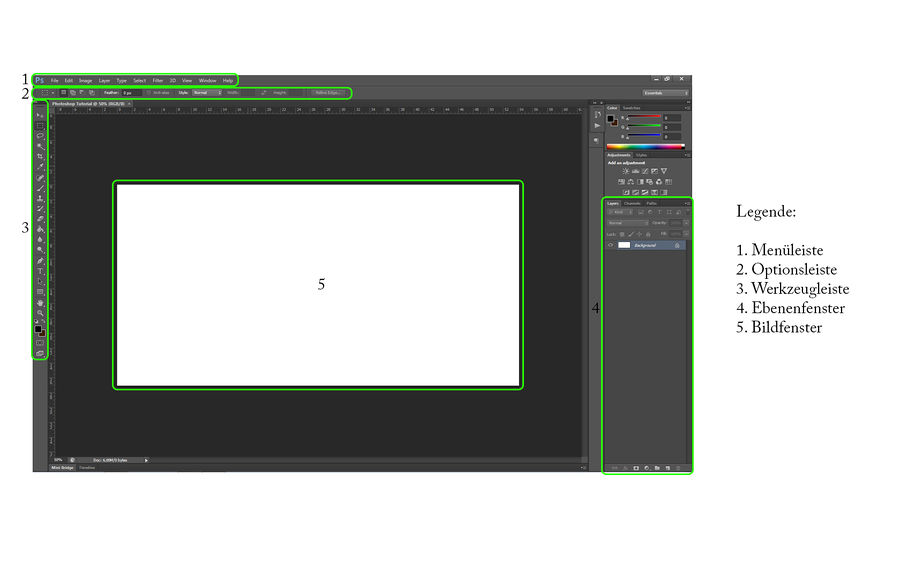Bildmodifikation mit Photoshop: Unterschied zwischen den Versionen
main>LombardoD |
main>LombardoD |
||
| Zeile 33: | Zeile 33: | ||
====Das Bildfenster==== | ====Das Bildfenster==== | ||
Das sogenannte Bildfenster ist unsere Arbeitsfläche. Hier sehen wir unser geladenes oder erstelltes Bild. Änderungen an den Ebenen werden hier augenblicklich sichtbar, sodass man zum Beispiel beim Ändern des Farbtones einer Ebene direkt Live sehen kann, wie die Farbänderung aussieht. | |||
== Nondestruktives Arbeiten == | == Nondestruktives Arbeiten == | ||
Version vom 31. März 2015, 15:48 Uhr
Ziel dieses Tutorials
Hier gibt es vorab einen kleinen Vorgeschmack, welche Ergebnisse man mithilfe von Photoshop erzielen kann. Hier ein von mir Fotografierter und bearbeiteter Ford Focus RS. In unserem Tutorial werden wir uns aufgrund der Tatsache, dass es sich hier um eine kleine Einführung zum Umgang mit Photoshop handelt mit leichterer Kost beschäftigen. Ich habe vorgesehen Schritt für Schritt die Augenfarbe eines Portraitfotos zu verändern und unreinheiten der Haut zu beseitigen.
| Ford Focus RS unbearbeitet | Ford Focus RS bearbeitet |
|---|---|
Was ist Adobe Photoshop?
Adobe Photoshop ist ein Bildbearbeitungsprogramm zum Bearbeiten und Erstellen von Pixelgrafiken. Es ist wohl die umfangreichste Bildbearbeitungssoftware welche sowohl im professionellen als auch im privaten Bereich genutzt wird. Man kann mit Adobe Photoshop bestehende Bilder digital nachbearbeiten und auch selbst Grafiken erstellen. Auch für Privatpersonen können Kenntnisse in Bildbearbeitung von Vorteil sein. Die Möglichkeiten, die sich ergeben wenn man mit Photoshop oder vergleichbarer Software umgehen kann, sind quasi unbegrenzt.
Die Benutzeroberfläche
Um die ersten Schritte in Photoshop zu erleichtern und die Navigation im weiteren Verlauf des Tutorials zu gewährleistern, ist es unerlässlich eine grobe Übersicht über die Benutzeroberfläche voranzustellen.
Die Menuleiste
Die Menuleiste ist ähnlich aufgebaut wie in den meisten Windows Programmen, viele der auszuwählenden Optionen wie zum Beispiel "Speichern" oder "Speichern unter" sollten den meisten PC-Usern ein Begriff sein. Da ich ein Fan von learning bei doing bin, werde ich die Menüpunkte, welche für unser Tutorial gebraucht werden, zu gegebenem Zeitpunkt ansprechen/erklären.
Die Optionsleiste
In der Optionsleiste findet man Einstellungen, welche sich auf das aktuell in Benutzung befindliche Werkzeug beziehen. Hat man zum Beispiel das "Pinselwerkzeug" ausgewählt, so kann man in der Optionsleiste die Pinselstärke, die Farbe mit welcher gemalt sowie die Deckkraft und vieles mehr Einstellen.
Die Werkzeugleiste
Die in der Werkzeugleiste befindlichen Tools sind äußerst Umfangreich. In unserem Photoshop-Anfängerkurs werden wir hauptsächlich das Pinselwerkzeug, den Kopierstempel das Auswahlwerkzeug sowie den Zuberstab benutzen.
Das Ebenenfenster
Dem Ebenenfenster werde ich aufgrund der Wichtigkeit ein Eigenes Kapitel widmen. Das Arbeiten in Ebenen ist eine der besonderen Stärken in Photoshop. Man muss sich das Arbeiten mit Ebenen wie das Arbeiten mit übereinander liegenden Folien Vorstellen. Auch gratis Bildbearbeitungsprogramme wie zum Beispiel Gimp haben die Möglichkeit in verschiedenen Ebene zu agieren. Um während der Bildbearbeitung den Überblick über die verschiedenen Ebenen zu bewahren (bei aufwendigen Bildern gerne mal mehr als 50 Ebenen) empfiehlt es sich, diese direkt nach dem Anlegen passend zu benennen. Falls man nicht direkt jeder Ebene einen passenden Namen zuordnet, wird das Arbeiten im Ebenenfenster sehr schnell sehr unübersichtlich und unnötig zeitaufwendig. WIe so oft im Leben, erleichtert einem Ordnung das Leben auch hier ungemein.
Das Bildfenster
Das sogenannte Bildfenster ist unsere Arbeitsfläche. Hier sehen wir unser geladenes oder erstelltes Bild. Änderungen an den Ebenen werden hier augenblicklich sichtbar, sodass man zum Beispiel beim Ändern des Farbtones einer Ebene direkt Live sehen kann, wie die Farbänderung aussieht.
Nondestruktives Arbeiten
Nondestruktives Arbeiten bedeutet, dass man nichts "zerstört" während man ein Bild bearbeitet. Dies erreicht man, wenn man sich zum Beispiel bevor man anfängt ein Bild zu bearbeiten, eine Kopie des Bildes beziehungsweise der Ebene erstellt. Eine weitere Möglichkeit nondestruktiv zu arbeiten besteht darin, mit Ebenenmasken zu arbeiten, doch hierzu später mehr.
Menuleiste
Das Ebenen Fenster
Ein zentrales Feature der modernen Bildbearbeitung ist die Arbeit in sogennanten Ebenen. An dieser Stelle zeige ich euch ein kurzes Video, welches die Arbeit mit Ebenen veranschaulicht und erklärt.